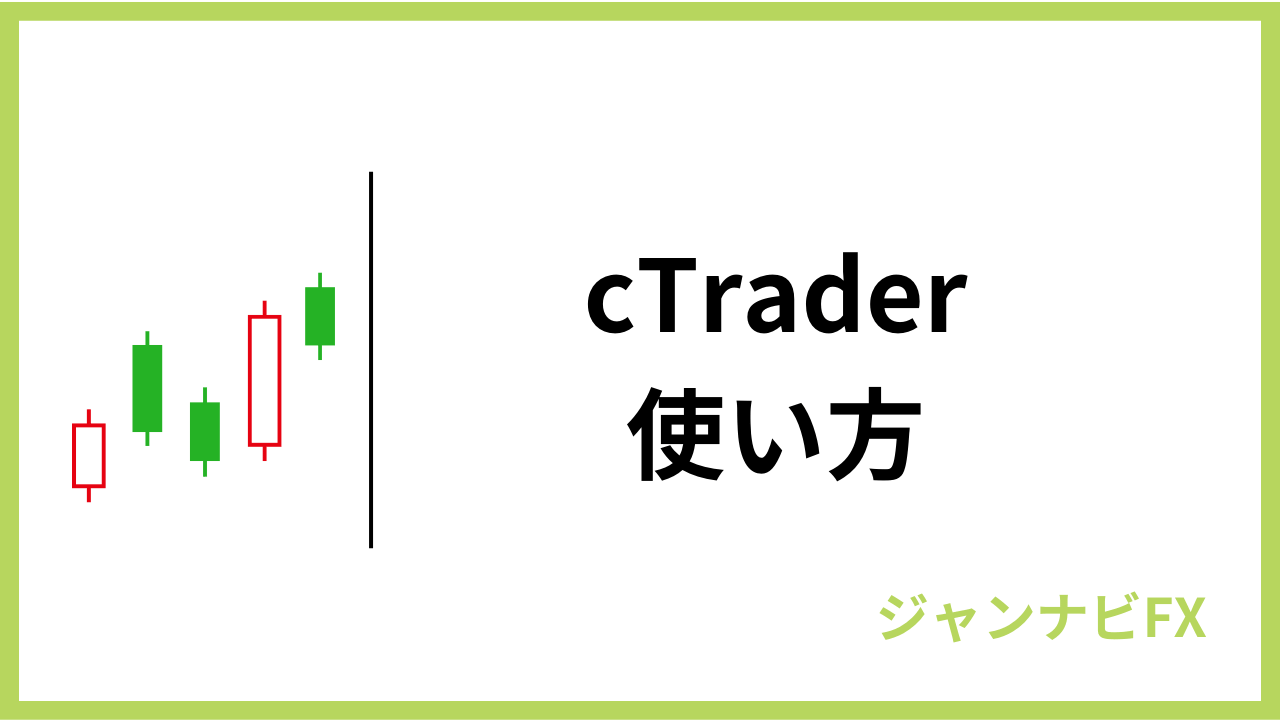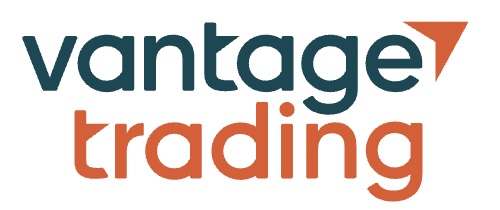海外FXトレードで使われる取引ツールとしてはMT4やMT5が主流となっていますが、cTrader(シートレーダー)というツールに対応している業者が増えています。
cTraderは、約定力や機能性、操作性においてトレーダーから高く評価されている取引ツールです。
特に、スキャルピングなどの短期売買をしたいトレーダーにおすすめのツールとなっています。
今回は、cTraderの使い方やメリット・デメリット、MT4やMT5との違いなどについて解説していきます。
人気のある海外FX業者に登録したい方は、以下の3業者がおすすめです。
日本人に人気のある海外FX業者!
なお、日本人トレーダーに人気の海外FX業者については、海外FX業者おすすめランキングにて詳しく解説していますので、ぜひ参考にしてみてください。

cTraderとは

cTradeとは、ロンドンの「Spotware System」社によって2011年に開発された、海外FXの取引プラットフォームです。
海外FX取引の主流であるMT4やMT5に比べると、まだマイナーで利用できる業者が少ない状況ですが、約定力の高さやスプレッドの狭さなどサービスの質には定評があります。
また、ECN方式専用の設計になっており、MT4と違い都度ログインが必要なく、複数口座やポジションをまとめて管理できるため、スキャルピングなど短期売買向けなのが特徴です。
完全ウェブ対応のため専用アプリをダウンロードする手間もなく、使い勝手が良いプラットフォームといえます。
cTraderとMT4・MT5の違いを比較
cTraderとMT4・MT5の取引プラットフォームについて、取引に関する違いを以下の表にまとめました。
| 項目 | cTrader | MT4 | MT5 |
|---|---|---|---|
| 注文方式 | ECN方式 | STP・ECN方式 | STP・ECN方式 |
| 約定スピード | 速い | 普通 | やや速い |
| 動作スピード | 速い | 普通 | やや速い |
| 時間足 | 26種類 | 9種類 | 21種類 |
| 気配値ウィンドウ | あり | あり | あり |
| 板情報 | 確認可能 | 確認不可 | 一部ブローカーのみ確認可能 |
| インジケーター数 | 約67種類 | 約31種類 | 約40種類 |
| 対応EA数 | 少ない | 多い | やや少ない |
| 開発会社 | Spotware System社 | メタクォーツ社 | メタクォーツ社 |
| 日本時間表示 | 可能 | デフォルトでは不可 | デフォルトでは不可 |
| 対応デバイス | Windows、Mac、スマホ(iOS・Android) | Windows、Mac、スマホ(iOS・Android) | Windows、Mac、スマホ(iOS・Android) |
cTraderはMT4やMT5と比較すると、動作速度や約定スピードが速く、操作性に優れていることがわかります。
日本語表示にも対応しており、表示可能な時間足の数やインジケーターの対応数も豊富なため、取引に役立つ機能も十分に備えています。
ただし、MT4やMT5と比べcTraderのプラットフォームに対応した海外FX業者は数少ないため、口座開設前であれば、対応可否はあらかじめ確認しておいた方が良いでしょう。
cTraderに対応している海外FX業者おすすめ
cTraderに対応しているおすすめの海外FX業者は、以下の通りです。
それぞれの特徴を、以下の表にまとめました。
| 海外FX業者 | 特徴 | 公式サイト |
|---|---|---|
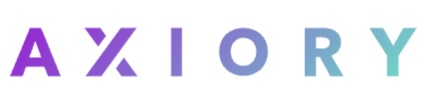 AXIORY AXIORY | スタンダード口座は取引手数料が無料 ナノ口座はスプレッド0.0pips〜だが、往復6ドルの取引手数料がかかる 最大レバレッジが1,000倍まで対応 | 公式サイト |
 FXPro | cTrader口座ではスプレッド0.2pips〜+往復7ドルの取引手数料がかかる ECN方式特化で約定力が高い 老舗FX業者のため安心・安全が担保されている | 公式サイト |
 Tradeview Tradeview | cTrader口座ではスプレッド0.1pips〜+往復5ドルの取引手数料がかかる 約定拒否や取引制限がない ロスカット水準が100%とハイレバレッジ取引向きではない | 公式サイト |
cTraderは短期取引におすすめですが、短期取引向けの口座はスプレッドが狭く設定されているケースが多い一方で、取引ごとに取引手数料が発生します。
上記で紹介した海外FX業者のcTraderが使える口座では、一部口座を除きスプレッドは業界内で狭い水準ですが、取引ロットごとに往復5ドル〜7ドル程度の取引手数料がかかります。
スプレッドは常に変動するものの、スプレッドの平均値としてはTradeviewが最も狭く、取引手数料も安いです。
一方で、ロスカット水準は他の海外FX業者の平均が20〜30%なのに対して、Tradeviewでは100%と非常に高く、レバレッジ取引には向いていません。
コストを安く済ませるか、ハイレバレッジ取引が狙える口座を利用するのか、自分の取引スタイルに合わせて選ぶと良いでしょう。
cTraderのメリット

cTraderのメリットは、以下の通りです。
それぞれ解説していきます。
取引の透明性が高いECN方式専用の取引プラットフォーム
cTraderはECN方式に特化した専用取引プラットフォームで、透明性が高い取引が可能です。
ユーザーの注文がそのまま市場へ出される仕組みが採用されているため、DD方式のようなFX業者が介入する余地がなく、意図的な約定拒否や遅延を起こされる心配がありません。
また、ECNの特徴として為替レートにスプレッドが上乗せされないため、より狭いスプレッドで取引ができます。
スキャルピングなどの短期間で多数の取引をする人にとっては、スプレッドの狭さは取引コストに大きく影響するため、狭い水準で提供できるECN方式は相性が良いと言えるでしょう。
約定スピードが早い
cTraderでは、ECN方式によって注文がFX業者を介さず直接市場へ反映されるため、より速いスピードでの約定が実現できます。
約定スピードの速さは、ユーザーの想定した価格での取引に近づけるためにも重要な要素のため、速いほど優れていると言えます。
DD方式の場合、ユーザーと市場の間に業者が入るため、業者の市況に対する意思が介入し約定スピードが遅くなりがちです。
一方でcTraderの場合は、経済指標の発表直後など各通貨ペアの値動きが大きくなり、スリッページが発生しやすくなるタイミングでも、スキャルピング取引で連続注文・決済をしても問題なく約定できます。
板情報(DoM)を確認できる
板情報(DoM)とは、FX取引上で価格帯ごとの注文量が確認できる情報です。
主に株式取引で利用される情報ですが、FX取引でも通貨ペアの値動きを予測する重要な指標です。
VWAP DoMという板情報では、ロット数の異なる複数の注文の平均値が算出されるため、指定したロット数に対してリアルタイムの約定価格を見られます。
標準DoMでは、価格ごとの買い注文と売り注文の量がバーで表示され、相対的に見られるような情報で、価格DoMはより細かく価格ごとの流動性を確認できます。
上手く使えば通貨ペアのトレンドに乗りやすく、より稼げる可能性が高まるでしょう。
Web版であればスマートフォンでも利用できる
cTraderにはWeb版があるため、PCだけでなくスマートフォンでも取引できるのが特徴です。
MT4やMT5といった他のプラットフォームの場合、Web版での利用も可能ですがアプリ版と比較すると動作遅延や利用可能な機能に制限があります。
一方でcTraderの場合は、HTML5技術によってインターネットに接続できれば全デバイスでアクセスできるため、専用アプリがなくてもスムーズに取引可能です。
外出先などPCのない環境でも、スマートフォンさえあれば気軽に取引できるのがcTrader Web版の強みでしょう。
cTraderのデメリット

cTraderのデメリットは、以下の通りです。
1つずつ見ていきましょう。
対応している海外FX業者が限られている
現在の海外FXにおける取引プラットフォームの主流は、メタクオーツ社のMT4/MT5です。
一方cTraderはまだマイナーで、取引プラットフォームに対応している海外FX業者は非常に少なく、主要な海外FX業者では以下の3社のみ対応しています。
上記のサービスはいずれもMT4やMT5も利用可能なため、cTraderを使ってみたいけど迷っている人は、どちらも選べる口座で開設を検討するのが良いでしょう。
操作に慣れるまで時間がかかる
cTraderは、MT4/MT5と比較すると細かいサブメニューも多く、初めて海外FXを利用するには戸惑う人も多いです。
また、現状MT4/MT5よりも利用者が圧倒的に少ないため、操作方法や使い方を解説してくれるコンテンツが少なく、使いながら操作方法を覚えていく必要があります。
操作方法や使い勝手がわからないままリアル取引をすると大損する可能性が高いため、実際の資金を投入する前にデモ口座で使い方を練習するのがおすすめです。
デモ口座なら、仮想の資金を使って本番と同様の取引体験ができます。
XMTradingであれば名前や電話連絡などの登録不要でデモ口座を開設できるため、ぜひ利用してみてください。
※上記ボタンをクリックすると公式サイトに遷移します。
カスタムインジケータやEAの数が少ない
cTraderでは、自動売買ソフト「cBot」を利用してFX取引の自動化が可能です。
ただし、公式サポートサイト上でダウンロード可能なEA(自動売買プログラム)は、MT4が約19,000種類なのに対して約500種類と非常に少なくなっています。
また、チャート分析に役立つインジケーターもメジャーなものは標準搭載されているものの、MT4と比べるとカスタマイズ性に乏しく、自分好みに組み替えるのにも一苦労な点はデメリットと言えます。
自分に合ったオリジナルのカスタムインジケーターや、豊富なEAを使って自動売買に挑戦したい人はMT4やMT5の方が使いやすいでしょう。


cTraderのダウンロード方法・ログイン方法
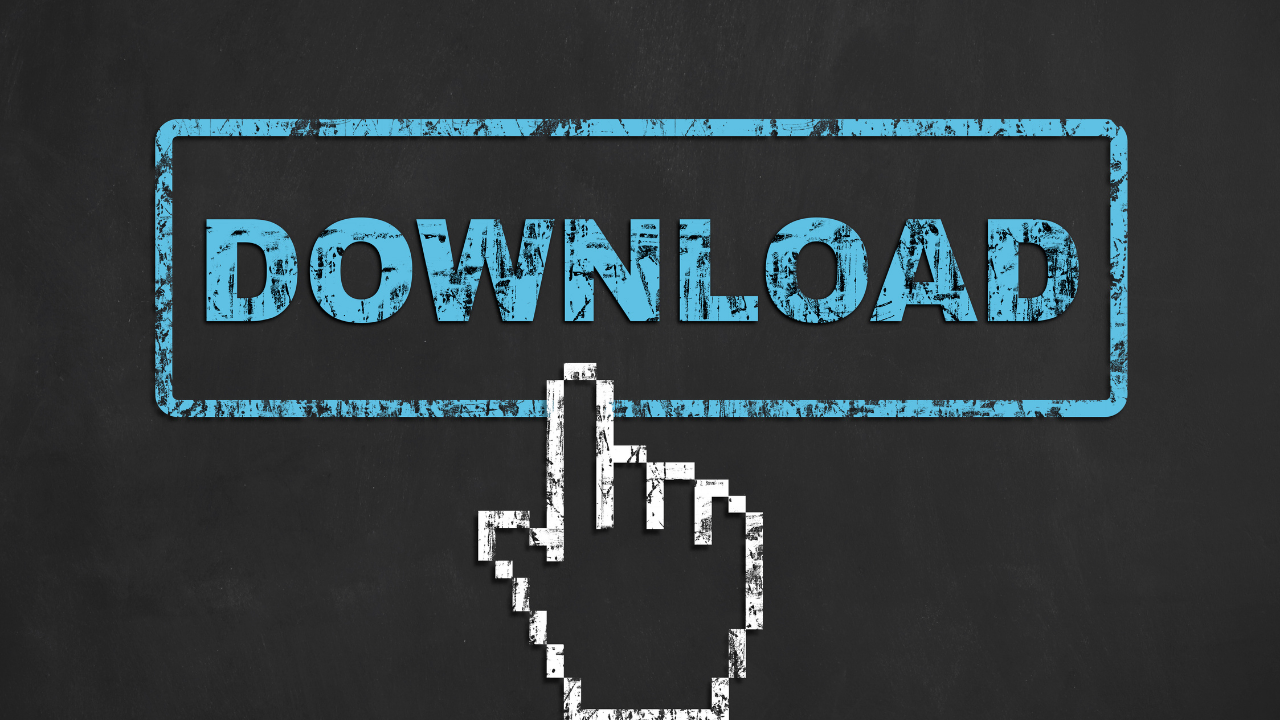
cTraderは、以下の手順で利用可能です。
- STEP1:海外FX業者で口座を開設する
- STEP2:cTraderをダウンロードする
- STEP3:設定したIDとパスワードでログインする
順番に説明していきます。
海外FX業者で口座を開設する
まずは、cTraderに対応した海外FX業者を選び、口座開設の手続きをします。
選んだ海外FX業者の公式ホームページから、「口座開設」のリンクをクリックしましょう。
氏名やメールアドレスなど、申し込みフォームに沿って必要な個人情報を登録します。
登録したアドレスにcTrader用のIDが記載されたメールが届くため、パスワードを設定したら登録は完了です。
日本人に人気のある海外FX業者!
cTraderをダウンロードする
口座開設が完了したら、公式サイトからcTraderの専用アプリをダウンロードします。
アプリはWindows・MacのPC版、iOSやAndroidのスマートフォン版と、利用するOSを選択してダウンロードしてください。
インストールできたら、アプリを起動します。
なお、cTraderはWeb上でも利用可能で、PCやスマートフォンの全デバイスに対応しています。
設定したIDとパスワードでログインする
ログイン画面が表示されたら、ログインIDとパスワードを入力してログインします。
ログインIDは登録時のメールアドレス、パスワードは自分で設定した文字列です。
初回ログイン時は操作画面が英語表記になっているため、メニューから日本語を選択して表示を変更しておくと、その後の操作がスムーズになります。
ログイン後の操作は、アプリ版もWeb版も基本的に同じです。
cTraderのメニュー画面

cTraderのメニュー画面について、解説します。
1つずつ見ていきましょう。
通貨ペア一覧画面
通貨ペア一覧画面では、各通貨ペアの表示や非表示の選択、表示言語などの設定変更ができます。
よく取引する通貨ペアを一覧画面からウォッチリストに追加しておけば、ワンクリックトレードも可能です。
ウォッチリストの画面からは、自動売買やコピートレードも設定できるようになっているため、上手く活用しましょう。
チャート画面
画面の上部では、選んだ通貨ペアのチャートの確認や、インジケーターを使ったチャート分析ができます。
チャート画面中央上部にあるレート表示へカーソルを合わせれば、ワンクリックトレードも可能です。
ワンクリックトレードに慣れておけばチャート画面上から直接注文できるため、チャートから目を離さなくて済み、タイミングを逃さずに取引できます。
ポジション・注文画面
チャート画面の下には、ポジションと注文の一覧や履歴を確認できる画面があります。
ポジション毎に決済もできますが、cTraderの場合は一括決済が標準搭載されているため、一覧画面から簡単に一括決済が可能です。
この画面では価格アラートの設定も可能なため、任意の取引通貨ペアで設定した価格に達した際に、アラート表示もできます。
cTraderの使い方

cTraderの使い方について、以下にまとめました。
それぞれ説明します。
注文方法
cTraderは、板情報の画面からワンクリックで注文可能です。
ワンクリック注文をする場合は、価格DoMかVWAPDoMのいずれかを表示します。
価格DoM画面では、画面上の方にある入力窓で取引ロット数を指定し、表示されている価格帯をクリックするだけで注文可能です。
VWAPDoMでは、表示されている価格レートの右側をクリックで買い注文、左側のクリックで売り注文ができます。
クリックしたら取引ロット数を直接入力か、ロット数の一覧からの選択で指定しましょう。
決済方法
cTraderの決済は、画面下部のポジション一覧画面から行います。
決済方法は以下の方法があり、それぞれ用意されたボタンをクリックするだけです。
- 新規注文
- ポジション全決済
- ドテン注文
- 建玉倍建て注文
- 個別決済注文
スキャルピングなど短期で素早い取引をしたい人には、それぞれの決済方法をワンクリックで選択できるのは大きなメリットになります。
インジケーターの表示方法
インジケーターの表示は、cTraderのチャート上で右クリックし、「インジケーター」メニューから任意のインジケーター名を選択します。
パラメータや色・ライン・レベルなどの設定画面が表示されたら、自分好みの設定を選んでOKを押せば表示されます。
表示したインジケーターを削除したい場合は、チャート上部にある図形マークから「インジケーター」を選ぶと、個別または一括での削除が可能です。
時間足を変更する方法
cTraderのチャートの時間足は、チャート画面の上部で切り替えできます。
時間足の種類はMT4よりも多く、トレード方法によって好きな時間足を選べます。
スキャルピングなどの短期取引の場合は、「Tick」という1分足よりもさらに細かい値動きが可能な時間足を選ぶのがおすすめです。
なお、トレンドの方向性を確認しながらトレードしたい場合は「練行足」が使いやすく、目的に合わせて上手く使い分けると良いでしょう。
自動売買(EA)方法
cTraderでは、「cBot」と呼ばれる自動売買ソフトを使えば自動売買(EA)が可能です。
まず、画面左側にあるメニューバーから、「Automate」を選択します。
初期の場合は標準搭載されているcBotツールが一覧で表示されるため、使いたいcBotの+マークをクリックし通貨ペアを選びます。
バックテストや各種パラメータの調整もできるため、テストと最適化を繰り返して自分好みに調整が可能です。
調整が完了したら、自動売買をスタートさせましょう。
コピートレード方法
cTraderでは、記録されている上級者のトレーダーの取引手法をコピーして、簡単にFX取引ができます。
コピートレードを始めるには、画面左のメニューバーから「Copy」をクリックします。
「cTraderCopy」の画面になったら、右側の投資家側の「コピーを開始」ボタンをクリックしてください。
戦略プロバイダーと呼ばれる登録された上級者トレーダーの取引方法が一覧で表示されるため、過去のFX取引データを比較しながら自分にとって良い戦略プロバイダを選びます。
戦略プロバイダーを選択したら、自分の口座アカウントから最小投資額以上の金額を入力し、「コピーを開始」をクリックすればコピートレードの設定は完了です。
cTraderを利用できる海外FX業者3選

cTraderを利用できる海外FX業者を3つ紹介します。
1つずつ見ていきましょう。
AXIORY
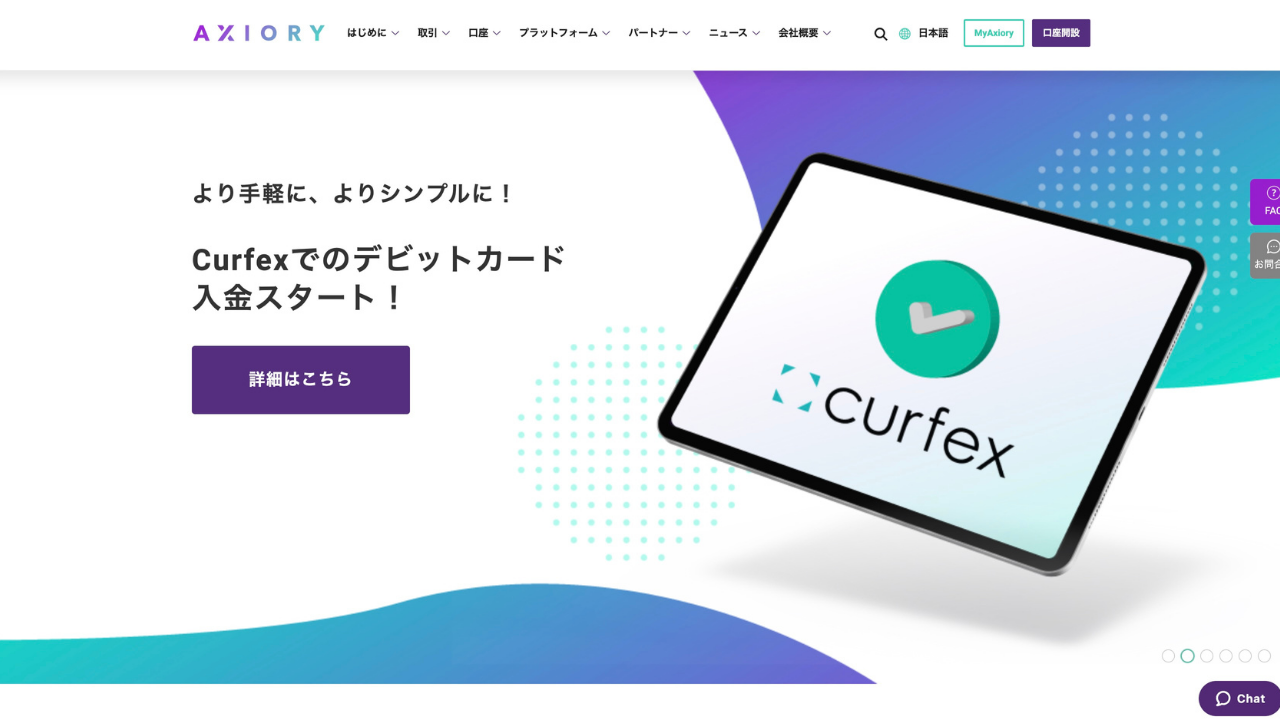
出典:https://www.axiory.com/jp/
| 平均スプレッド(USD/JPY) | マックス口座:2.9pips スタンダード口座:1.3〜1.4pips ナノ口座:0.2〜0.5pips |
|---|---|
| 取引手数料 | マックス口座:なし スタンダード口座:なし ナノ口座:1ロットあたり往復6ドル |
| 最大レバレッジ | 400倍〜1,000倍 |
| ゼロカットシステム | あり |
| ロスカット水準 | マックス口座:0% スタンダード口座:20% ナノ口座:20% |
| 取引ツール | MT4 cTrader |
| 日本語対応 | あり |
| 金融ライセンス | ベリーズ国際金融サービス委員会(IFSC) |
| 運営会社 | Axiory Global Limited |
| 公式サイト | AXIORY公式サイト |
AXIORYとは、カリブ海諸島のベリーズに拠点があり、業界内でも特に安全性の高さに定評のある海外FX業者です。
海外FXの目玉の1つである豪華なボーナスキャンペーンはありませんが、代わりに取引コストが安く、両建て取引も可能、さらに約定力も高いためスキャルピングなど短期取引に向いています。
スタンダード口座やナノ口座は最大レバレッジが400倍までですが、最も新しいマックス口座は最大1,000倍かつロスカット0%と、高いレバレッジをかけながらの運用にも対応しています。
また最低入金額が1,100円と、cTraderに対応した海外FX業者の中でも最安水準のため、とにかく少額から始めたい人には特におすすめです。
※上記ボタンをクリックすると公式サイトに遷移します。
FXPro
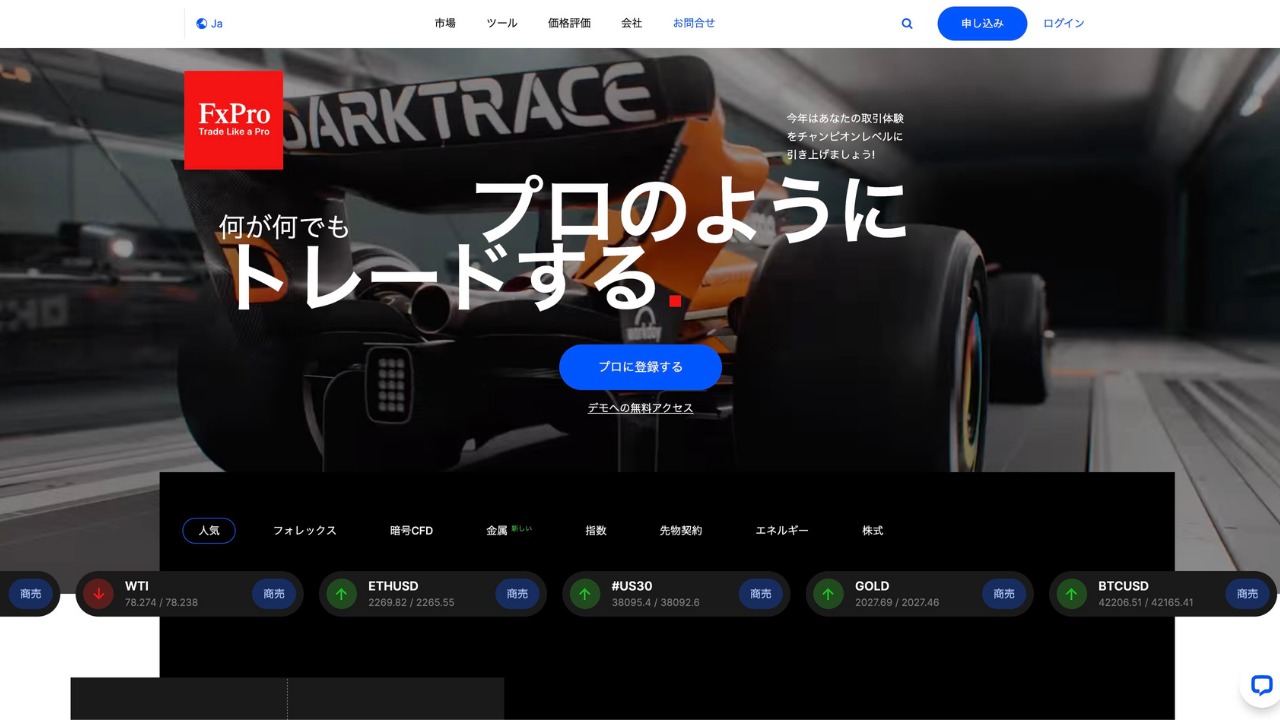
出典:https://www.fxpro.jpn.com/
| 平均スプレッド(USD/JPY) | 0.1〜0.5pips |
|---|---|
| 取引手数料 | 1ロットあたり往復7ドル |
| 最大レバレッジ | 1,000倍 |
| ゼロカットシステム | あり |
| ロスカット水準 | 20% |
| 取引ツール | MT4 MT5 cTrader |
| 日本語対応 | 一部対応 |
| 金融ライセンス | モーリシャス金融サービス委員会(FSC) |
| 運営会社 | Prime Ash Capital Limited |
| 公式サイト | FXPro公式サイト |
FXProとは、イギリスを本社に置く2006年に設立されたサービスで、海外FXの中では老舗の業者です。
グループ全体では5つの金融ライセンスを保有しており、運営会社の財政基盤が安定しています。
さらに信託保全でユーザーの投資資金も守ってもらえる仕組みがあるため、安心して利用ができます。
一方で、最低入金額は10万円以上で、スプレッドも広く取引コストも高めと、紹介する3社に比べて取引コストがかかるのは気になる点です。
また、日本語に完全対応しているわけではないため、英語が苦手で初めて海外FX業者を利用する人にとってはハードルが高いかもしれません。
老舗のサービスで安心・安全を最優先したい人にはおすすめのサービスと言えます。
※上記ボタンをクリックすると公式サイトに遷移します。
Tradeview
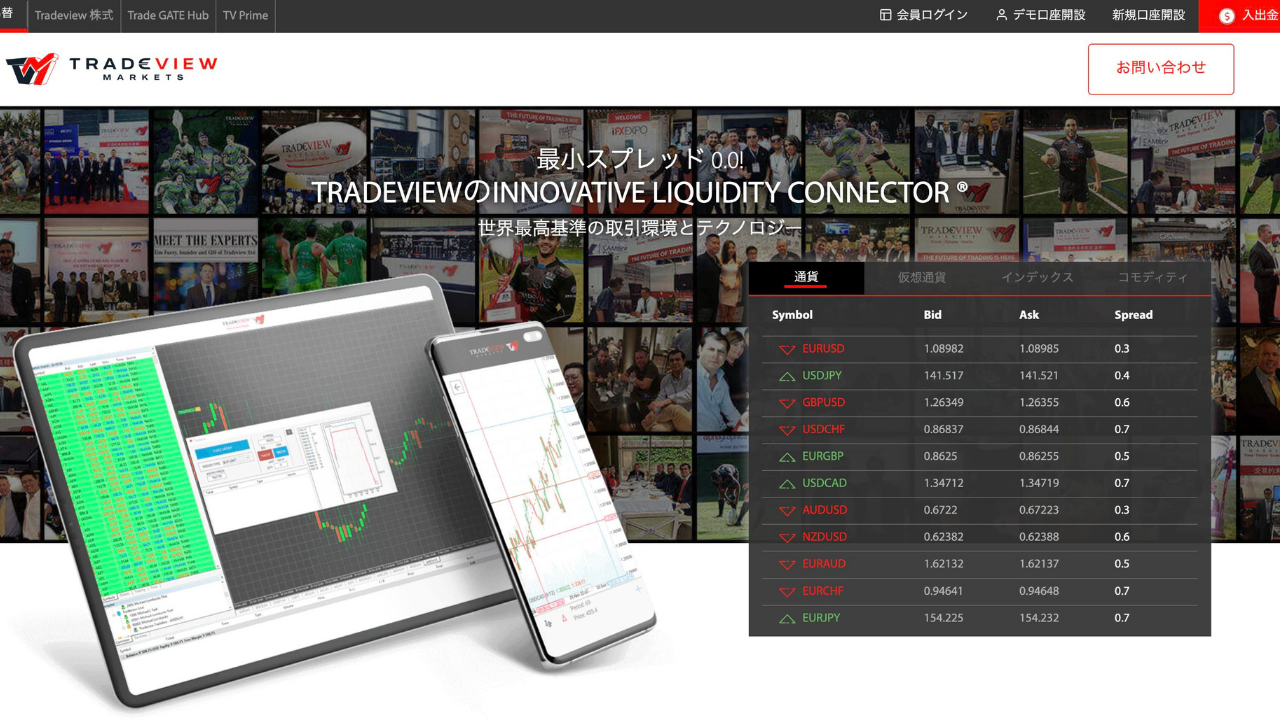
出典:https://www.tradeviewforex.com/ja/
| 平均スプレッド(USD/JPY) | 0.0〜0.1pips |
|---|---|
| 取引手数料 | 1ロットあたり往復5ドル |
| 最大レバレッジ | 200倍 |
| ゼロカットシステム | あり |
| ロスカット水準 | 100% |
| 取引ツール | MT4 MT5 cTrader |
| 日本語対応 | あり |
| 金融ライセンス | ケイマン諸島通貨局(CIMA) |
| 運営会社 | Tradeview Ltd |
| 公式サイト | Tradeview公式サイト |
Tradeviewとは、cTraderに対応した海外FX業者の中でも特に取引コストが安いサービスです。
業界内でも最狭レベルのスプレッドの狭さで、ロットあたりの取引手数料も往復でも5ドルと非常に安く、スキャルピングを低コストで運用できます。
また、基準の高い金融ライセンスを保持しており、信託保全によって最大35,000ドルまでの補償が付いているなど、安全性や信頼性も抜群です。
ただし、初回入金が10万円以上必要で、かつロスカット水準は国内と同じく100%と、運用には余裕のあるまとまった資金が必要になります。
※上記ボタンをクリックすると公式サイトに遷移します。
cTraderについてよくある質問

cTraderについて、よくある質問をまとめました。
それぞれ回答していきます。
cTraderの使い方やメリット・デメリットまとめ
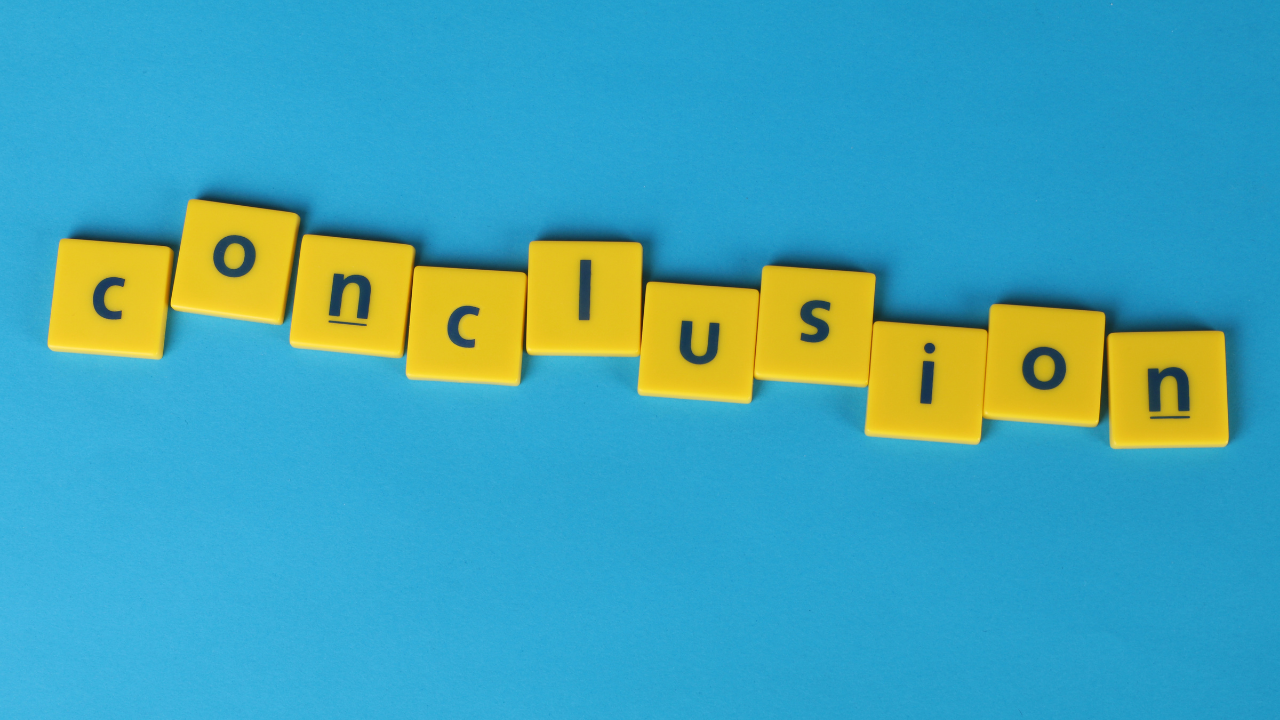
この記事では、cTraderの使い方やメリット・デメリットについて、詳しく解説してきました。
主流のMT4/MT5に比べると、cTraderはまだまだマイナーなため、対応している業者が少ないのが現状です。
しかし、使い方に慣れればスキャルピングなどの短期取引には欠かせないプラットフォームになります。
取引プラットフォームごとにメリット・デメリットは異なるため、自分の目的や取引スタイルに合った取引プラットフォームが選べる海外FX業者を選ぶようにしましょう。
なお、日本人トレーダーに人気の海外FX業者については、海外FX業者おすすめランキングにて詳しく解説していますので、ぜひ参考にしてみてください。